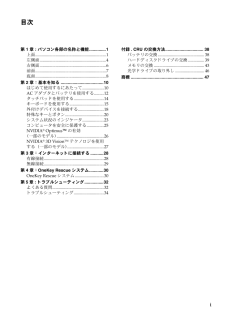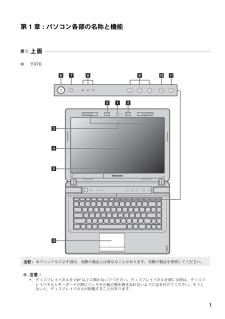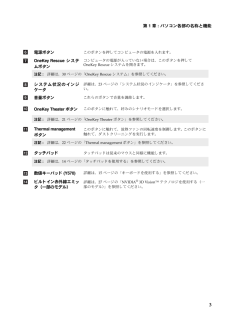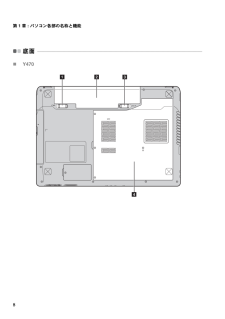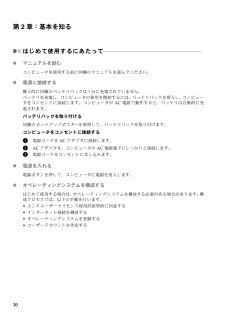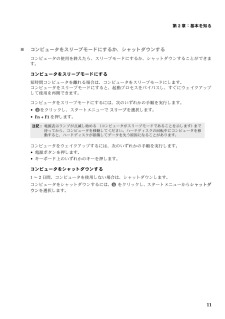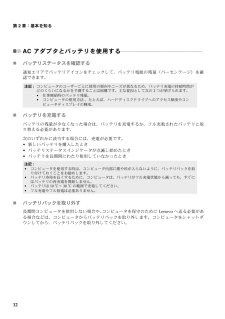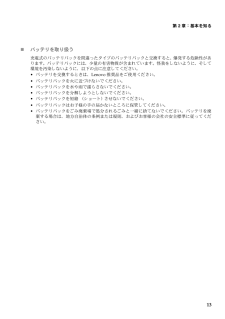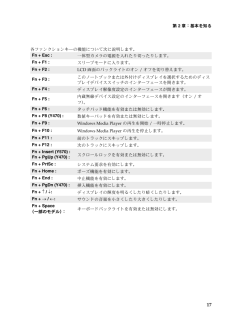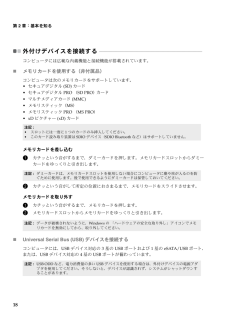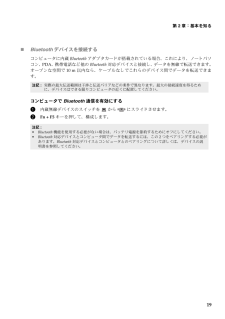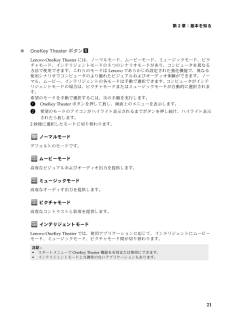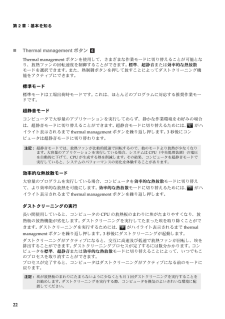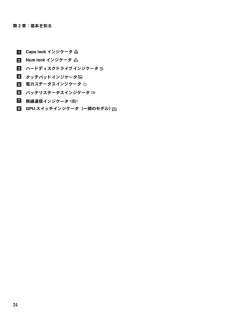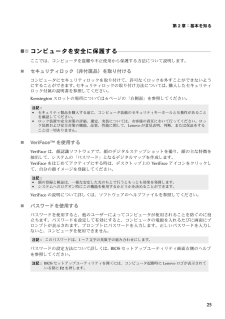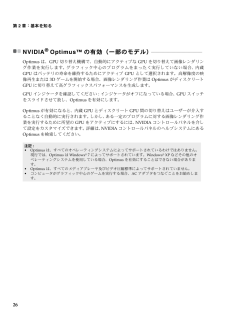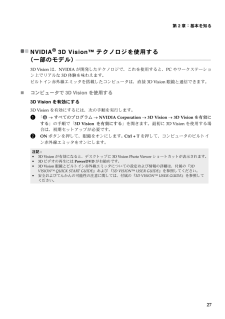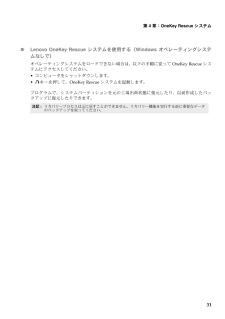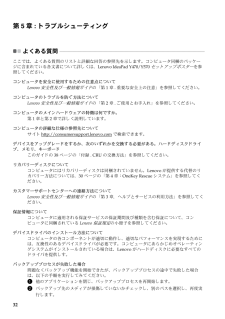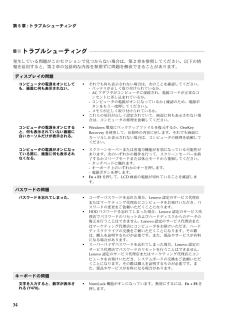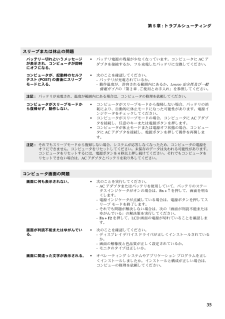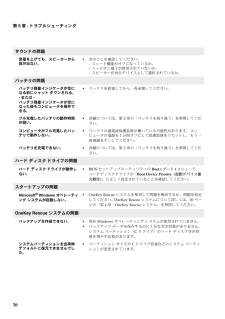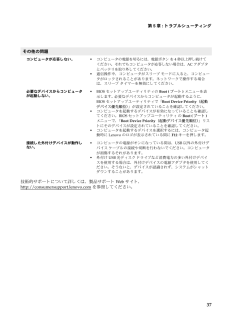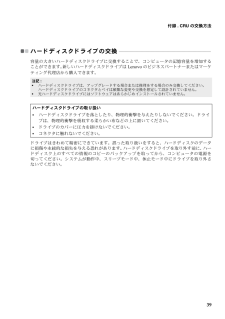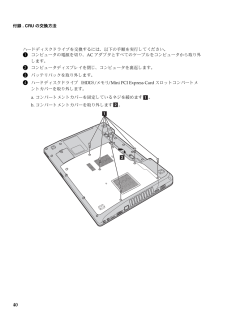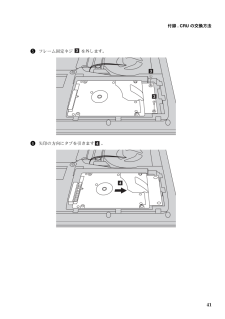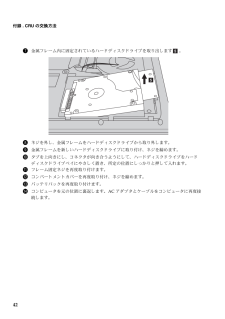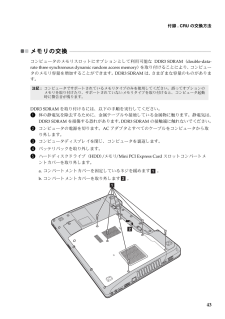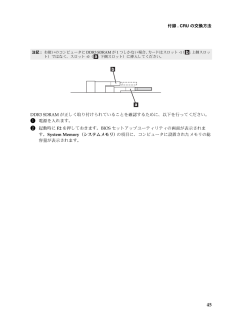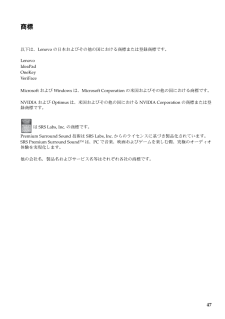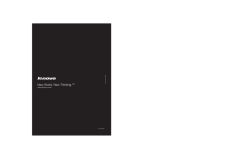8

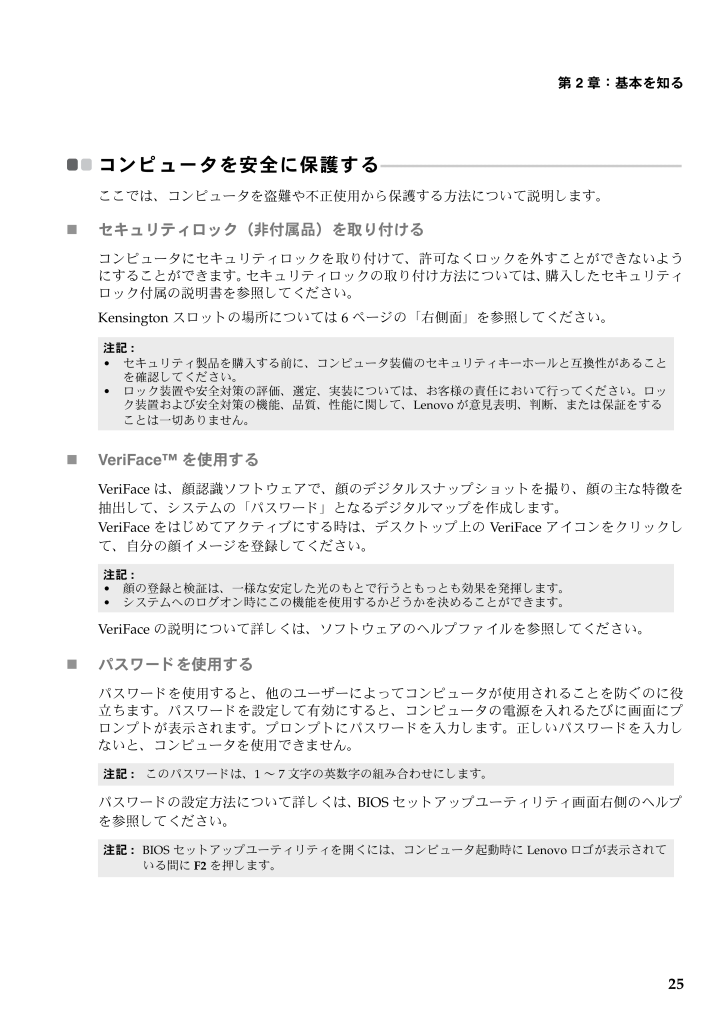
29 / 53 ページ
現在のページURL
第 2 章 : 基本を知る25コンピュータを安全に保護する - - - - - - - - - - - - - - - - - - - - - - - - - - - - - - - - - - - - - - - - - - - - - - - - - - - - - - - - - - - - - - - - - - - - - - - - - - -こ こでは、 コンピュータを盗難や不正使用か ら保護する方法について説明します。̈セキュ リティ ロ ック (非付属品) を取り付けるコンピュータにセキュリティロックを取り付けて、 許可なく ロックを外すことができないようにすることができます。セキュリティロックの取り付け方法については、購入したセキュリティロ ッ ク付属の説明書を参照して く ださい。Kensington スロットの場所については6 ページの 「右側面」 を参照して く ださい。̈VeriFaceTM を使用するVeriFace は、 顔認識ソ フ ト ウ ェアで、 顔のデジタルスナップシ ョ ッ ト を撮り、 顔の主な特徴を抽出して、 システムの 「パスワー ド」 となるデジタルマップを作成します。VeriFace をはじめてアクティブにする時は、 デスクト ップ上の VeriFace アイコンをクリックして、 自分の顔イメージを登録してください。VeriFace の説明について詳し くは、 ソフ トウェアのヘルプファイルを参照してください。̈パスワードを使用するパスワードを使用すると、 他のユーザーによってコンピュータが使用されることを防ぐのに役立ちます。 パスワードを設定して有効にすると、 コンピュータの電源を入れるたびに画面にプロンプ トが表示されます。 プロンプト にパスワー ド を入力します。 正しいパスワー ド を入力しないと、 コンピュータを使用できません。パスワー ド の設定方法について詳し く は、 BIOS セッ ト ア ップユーテ ィ リ テ ィ画面右側のヘルプを参照してください。注記:セキュ リ テ ィ製品を購入する前に、 コ ンピュータ装備のセキュ リ テ ィ キーホールと互換性がある こ とを確認してください。ロ ッ ク装置や安全対策の評価、 選定、 実装については、 お客様の責任において行って ください。 ロ ック装置および安全対策の機能、 品質、 性能に関して、Lenovo が意見表明、 判断、 または保証をすることは一切ありません。注記:顔の登録と検証は、 一様な安定した光のも とで行う と も っ と も効果を発揮します。システムへのログオン時にこの機能を使用するかどうかを決めることができます。注記: このパスワードは、1~7 文字の英数字の組み合わせにします。注記:BIOS セッ ト ア ップユーテ ィ リ テ ィ を開 く には、 コンピュータ起動時に Lenovo ロゴが表示されている間に F2 を押します。
参考になったと評価  17人が参考になったと評価しています。
17人が参考になったと評価しています。
このマニュアルの目次
-
1 .ユーザーガイド V1.0IdeaPad Y470...ユーザーガイド V1.0IdeaPad Y470/ Y570コンピュータを使用する前に、付属マニュアルの安全上の特記事項と重要なヒントを読んでください。(C)Lenovo China 2010New World. New Thinking.TMwww.lenovo.comV1.0_ja-JP
-
2 .初版 (2 010 年 12 月)著作権 ...初版 (2 010 年 12 月)著作権 Lenovo 2010 。規制に関する通知*注記製品を使用する前に、安全性及び一般情報ガイドをまず 読んでください。本ガイドでは、ユーザーがWindows(R) 7 を使用していると想定して書かれている説明があります。他の Windows オペレーティングシステムを使用している場合、操作が多少異なることがあります。他のオペレーティングシステムを使用している場合、適用されない操作もあります。本ガイドに記載されている機能は大部分のモデルに共通しています。...
-
3 .i第 1 章 : パソコン各部の名称と機能.......i第 1 章 : パソコン各部の名称と機能..............1上面..................................................................1左側面..............................................................4右側面..............................................................6前面....................
-
4 .4 ページ目のマニュアル
-
5 .1第 1 章 : パソ コン各部の名称と機能上面 ...1第 1 章 : パソ コン各部の名称と機能上面 - - - - - - - - - - - - - - - - - - - - - - - - - - - - - - - - - - - - - - - - - - - - - - - - - - - - - - - - - - - - - - - - - - - - - - -̈Y470注記:本マニュアルに示す図は、 実際の製品とは異なる こ とがあ り ます。 実際の製品を参照して く ださい。注意 :*ディスプレイパネルを 130以上に開かないで...
-
6 .2第 1 章 : パソコン各部の名称と機能̈Y572第 1 章 : パソコン各部の名称と機能̈Y570一体型カメラビデオ通信にカメラを使用します。内蔵マイク内蔵マイク (ノ イズ低減機能付き) は、 ビデオ会議、 ナレーシ ョ ン、 または簡単な音声録音に使用できます。無線モジュールアンテナ 内蔵アンテナで最適の無線通信の受信をします。コンピュータディスプレイLCD ディスプレイは明るく見やすいディスプレイです。JBL スピーカーステレオスピーカーにより、 豊かで力強いサウンドを楽しむことができます。clmdabfg hbijkneabcde
-
7 .第 1 章 : パソコン各部の名称と機能3電源ボタ...第 1 章 : パソコン各部の名称と機能3電源ボタンこのボタンを押してコンピュータの電源を入れます。OneKey Rescue システムボタンコンピュータの電源が入っていない場合は、 こ のボタンを押してOneKey Rescue システムを開きます。注記: 詳細は、30 ページの 「OneKey Rescue システム」 を参照して く ださい。システム状況のインジケータ詳細は、23 ページの 「システム状況のインジケータ」 を参照してください。音量ボタンこれら のボタンで音量を調節します。OneKe...
-
8 .4第 1 章 : パソコン各部の名称と機能左側面 ...4第 1 章 : パソコン各部の名称と機能左側面 - - - - - - - - - - - - - - - - - - - - - - - - - - - - - - - - - - - - - - - - - - - - - - - - - - - - - - - - - - - - - - - - - ̈Y470̈Y570VGA ポート外付けディ スプレ イデバイスを接続します。HDMI ポートTVまたはディスプレイ等の HDMI 入力付きデバイスを接続します。ファンルーバー内部の熱を放散しま...
-
9 .第 1 章 : パソコン各部の名称と機能5マイク端...第 1 章 : パソコン各部の名称と機能5マイク端子外付けマイ ク を接続します。ヘッドホン端子外付けヘッ ド ホンを接続します。注意 :大音量で長時間音楽を聴 く と聴覚が損なわれる こ とがあ り ます。gh
-
10 .6第 1 章 : パソコン各部の名称と機能右側面 ...6第 1 章 : パソコン各部の名称と機能右側面 - - - - - - - - - - - - - - - - - - - - - - - - - - - - - - - - - - - - - - - - - - - - - - - - - - - - - - - - - - - - - - - - - ̈Y470̈Y570USB ポートまたは eSATA/USB コンボポートeSATA または USB デバイスを接続します。注記:詳細は、18 ページの 「Universal Serial Bus...
-
11 .第 1 章 : パソコン各部の名称と機能7前面 ...第 1 章 : パソコン各部の名称と機能7前面 - - - - - - - - - - - - - - - - - - - - - - - - - - - - - - - - - - - - - - - - - - - - - - - - - - - - - - - - - - - - - - - - - - - - - - -̈Y470̈Y570システム状況のインジケータ詳細は、23 ページの 「システム状況のインジケータ」 を参照してください。メモリカードスロットこ こ に メモ リ カー ド (非...
-
12 .8第 1 章 : パソコン各部の名称と機能底面 ...8第 1 章 : パソコン各部の名称と機能底面 - - - - - - - - - - - - - - - - - - - - - - - - - - - - - - - - - - - - - - - - - - - - - - - - - - - - - - - - - - - - - - - - - - - - - - ̈Y470a bdc
-
13 .第 1 章 : パソコン各部の名称と機能9̈Y57第 1 章 : パソコン各部の名称と機能9̈Y570バッテリラッチ - バネ付バネ付のバッテリラッチによって、 バッテリパックは所定の位置に安全に固定されます。バッテリパック詳細は、12 ページの 「AC アダプタ とバッテリ を使用する」 を参照して ください。バッテリラッチ - 手動手動のバッテ リ ラ ッチを使用して、 バッテ リ パッ ク を安全に固定します。ハードディスクドライブ(HDD )/メモリ / Mini PCIExpress Card スロットコンパートメントa bdcabcd
-
14 .10第 2 章:基本を知るはじめて使用するにあたっ...10第 2 章:基本を知るはじめて使用するにあたって- - - - - - - - - - - - - - - - - - - - - - - - - - - - - - - - - - - - - - - - - - - - - - - - - - - - - - - - - - - - - - - - - - - - - - - - - - - - - - - - ̈マニュアルを読むコンピュータを使用する前に同梱のマニュアルを読んでください。̈電源に接続する購入時に同梱のバッテ リパッ クは十分に充電...
-
15 .第 2 章 : 基本を知る11̈コンピュータをスリ...第 2 章 : 基本を知る11̈コンピュータをスリープモードにするか、 シャットダウンするコンピュータの使用を終えたら、 スリープモードにするか、 シャッ トダウンすることができます。コンピュータをスリープモードにする短時間コンピュータを離れる場合は、 コンピュータをス リ ープモー ド にし ます。コンピュータをスリープモードにすると、 起動プロセスをバイパスし、 すぐにウェイクアップして使用を再開できます。コンピュータをスリープモードにするには、 次のいずれかの手順を実行します。をクリックし、 スタート...
-
16 .12第 2 章 : 基本を知るAC アダプタとバッ...12第 2 章 : 基本を知るAC アダプタとバッテリを使用する- - - - - - - - - - - - - - - - - - - - - - - - - - - - - - - - - - - - - - - - - - - - - - - - - - - - - - - - - - - - - - - - - - ̈バッテリステータスを確認する通知エリ アでバッテ リ アイ コンをチェ ッ ク して、 バッテ リ電源の残量 (パーセンテージ) を確認できます。̈バッテリを充電するバッテリ の残...
-
17 .第 2 章 : 基本を知る13̈バッテリを取り扱う...第 2 章 : 基本を知る13̈バッテリを取り扱う充電式のバッテ リ パッ ク を間違ったタイプのバッテ リ パッ ク と交換する と、 爆発する危険性があり ます。 バッテ リ パッ クには、 少量の有害物質が含まれています。 怪我を しないよ う に、 そして環境を汚染しないよ う に、 以下の点に注意して く ださい。バッテリを交換するときは、Lenovo 推奨品をご使用く ださい。バッテリパックを火に近づけないでください。バッテリパッ クを水や雨で濡ら さないでください。バッテリパックを分解しようと...
-
18 .14第 2 章 : 基本を知るタッチパッドを使用す...14第 2 章 : 基本を知るタッチパッドを使用する - - - - - - - - - - - - - - - - - - - - - - - - - タッチパッド画面上でカーソルを動かすには、 カーソルを動かす方向に、パッド上で指先を滑らせます。タッチパッドボタン左/右側の機能は、 従来のマウスの左/右マウスボタンに対応します。注記:Fn + F6 を使用して、 タッチパッ ドを有効/無効にできます。タ ッチパッ ド のインジケータが点灯している場合、 タ ッチパッ ド は無効です。abab
-
19 .第 2 章 : 基本を知る15キーボードを使用する...第 2 章 : 基本を知る15キーボードを使用する - - - - - - - - - - - - - - - - - - - - - - - - - - - - - - -コンピュータには、 標準キーボード に数値キーパッ ド とフ ァンクシ ョ ンキーが組み込まれています。̈数値キーパッ ドY470キーボードには、( 機能が有効である場合に) テンキーパッドのように動作するキーがあります。数値キーパッ ド を有効または無効にするには、 Fn + F8キーを押します。Y570キーボードには個別の数値キー...
-
20 .16第 2 章 : 基本を知る̈ファンクションキー...16第 2 章 : 基本を知る̈ファンクションキーの組み合わせファンクションキーを使って、 動作機能を即座に変更することができます。 この機能を使用するには、Fn キーを押しながら、 いずれかのファンクションキー を押します。abba
-
21 .第 2 章 : 基本を知る17各ファンクションキー...第 2 章 : 基本を知る17各ファンクションキーの機能について次に説明します。Fn + Esc :一体型カメ ラの電源を入れた り切った り します。Fn + F1 :スリープモードに入ります。Fn + F2 :LCD 画面のバッ ク ライ ト のオン/オフを切り替えます。Fn + F3 :このノートブックまたは外付けディスプレイを選択するためのディスプレイデバイススイッチのインターフェースを開きます。Fn + F4 :ディ スプレイ解像度設定のインターフ ェースが開きます。Fn + F5 :内蔵無線デバ...
-
22 .18第 2 章 : 基本を知る外付けデバイスを接続...18第 2 章 : 基本を知る外付けデバイスを接続する - - - - - - - - - - - - - - - - - - - - コンピュータには広範な内蔵機能と接続機能が搭載されています。̈メモリ カー ド を使用する (非付属品) コンピュータは次のメモリカードをサポートしています。セキュアデジタル (SD) カードセキュアデジタルPRO (SD PRO) カードマルチメディアカード (MMC)メモリスティック (MS)メモリスティック PRO (MS PRO)xD ピクチャー(xD) カード...
-
23 .第 2 章 : 基本を知る19̈Bluetooth...第 2 章 : 基本を知る19̈Bluetooth デバイスを接続するコンピュータに内蔵 Bluetooth アダプタカー ドが搭載されている場合、 これによ り、 ノー ト パソコン、PDA、 携帯電話など他の Bluetooth 対応デバイスと接続し、 データを無線で転送できます。オープンな空間で 10 m 以内な ら、 ケーブルなしでこれら のデバイス間でデータを転送できます。コンピュータで Bluetooth 通信を有効にする1 内蔵無線デバイスのスイ ッチを から にスラ イ ド させます。2 F...
-
24 .20第 2 章 : 基本を知る特殊なキーとボタン ...20第 2 章 : 基本を知る特殊なキーとボタン - - - - - - - - - - - - - - - - - - - - - - - - - - - - - - - - - - - ̈OneKey Rescue システムボタン コンピュータの電源が入っていない時に、 このボタンを押して、 Lenovo OneKey Rescue システムを起動します。Windows オペレーティングシステムで、 このボタンを押すと Lenovo OneKey Recovery システムが起動します。̈音量ボタ...
-
25 .第 2 章 : 基本を知る21̈OneKey Th...第 2 章 : 基本を知る21̈OneKey Theater ボタンLenovo OneKey Theater には、 ノーマルモード、 ムービーモード、 ミュージックモード、 ピクチャモード、 インテリジェントモードの 5 つのシナリオモードがあり、 コンピュータを異なる方法で使用できます。 これら のモー ドは Lenovo であ らかじめ設定された強化機能で、 異なる使用シナ リ オでコンピュータのよ り優れたビジュアルおよびオーディ オ体験ができます。 ノーマル、 ムービー、 インテリジェン ト...
-
26 .22第 2 章 : 基本を知る̈Thermal m...22第 2 章 : 基本を知る̈Thermal management ボタン Thermal management ボタンを使用して、 さまざまな作業モードに切り替えることが可能となり、 放熱フ ァ ンの回転速度を制御する こ とができます。 標準、超静音または効率的な熱放散モー ド を選択できます。 また、 熱制御ボタンを押して放すことによってダストクリーニング機能をアクティブにできます。標準モー ド標準モー ドは工場出荷時モー ドです。 これは、 ほとんどのプログラムに対応する推奨作業モードです。 ...
-
27 .第 2 章 : 基本を知る23システム状況のインジ...第 2 章 : 基本を知る23システム状況のインジケータ - - - - - - - - - - - - - - - - - - - - - - - - - - - - - - - - - - - - - - - - - - - - - - - - - - - - - - - - - - - - - - - - - - - - - - - - - - - - - - -これらのインジケータによってコンピュータの状況がわかります。abcdefg h
-
28 .24第 2 章 : 基本を知るCaps lock ...24第 2 章 : 基本を知るCaps lock インジケータNum lock インジケータ ハードディスクドライブインジケータタッチパッドインジケータ電力ステータスインジケータバッテリステータスインジケータ無線通信インジケータGPUスイッチインジケータ (一部のモデル)abcdefgh
-
29 .第 2 章 : 基本を知る25コンピュータを安全に...第 2 章 : 基本を知る25コンピュータを安全に保護する - - - - - - - - - - - - - - - - - - - - - - - - - - - - - - - - - - - - - - - - - - - - - - - - - - - - - - - - - - - - - - - - - - - - - - - - - - -こ こでは、 コンピュータを盗難や不正使用か ら保護する方法について説明します。̈セキュ リティ ロ ック (非付属品) を取り付けるコンピュータにセキ...
-
30 .26第 2 章 : 基本を知るNVIDIA(R) ...26第 2 章 : 基本を知るNVIDIA(R) Optimus TM の有効 (一部のモデル) Optimusは、GPU切り替え機構で、 自動的にアクティブなGPUを切り替えて画像レンダリング作業を実行します。 グラ フ ィ ッ ク中心のプログラムをま った く実行していない場合、 内蔵GPUはバッテリの寿命を維持するためにアクティブ GPUとして選択されます。 高解像度の映像再生または3Dゲームを開始する場合、 画像レンダリ ング作業はOptimusがディ スク リートGPUに切り替えて高グラフィ ッ...
-
31 .第 2 章 : 基本を知る27NVIDIA(R) ...第 2 章 : 基本を知る27NVIDIA(R) 3D VisionTM テクノロジを使用する(一部のモデル) - - - - - - - - - - - - - - - - - - - - - - - - - - - - - - - - - - - - - - - - - - - - - -3D Vision は、NVIDIA が開発したテク ノ ロジで、 これを使用すると、 PC やワークステーション上でリアルな 3D 体験を味わえます。 ビルトイン赤外線エミッタを搭載したコンピュータは、 直接 3...
-
32 .28第 3 章:インターネットに接続するグローバル...28第 3 章:インターネットに接続するグローバルネットワークであるインターネットは世界中のコンピュータをつないで、 電子メール、 情報検索、e コマース、Web 参照や娯楽などのサービスを提供します。以下の方法でコンピュータをインターネッ ト に接続できます。有線接続:物理的配線を使用して接続します。無線ネッ ト ワークテク ノ ロジ : 配線なしで接続します。有線接続 - - - - - - - - - - - - - - - - - - - - - - - - - - - - - - - - - -...
-
33 .第 3 章:インターネットに接続する29無線接続 ...第 3 章:インターネットに接続する29無線接続 - - - - - - - - - - - - - - - - - - - - - - - - - - - - - - - - - - - - - - - - - - - - - - - - - - - - - - - - - - - - - - -無線接続を使用すれば、 モバイルデバイスでインターネッ ト接続できます。 これを使用すれば、無線信号が届く範囲な ら ど こでもオンラインで作業ができます。インターネッ ト への無線接続は、 信号の規模によ ...
-
34 .30第 4 章:OneKey Rescue システ...30第 4 章:OneKey Rescue システムOneKey Rescue システム- - - - - - - - - - - - - - - - - - - - - - - - - - - - - - - - - - - - - - - - - - - - - - - - - - - - - - - - - - - - - - - - - - - - - - - - - - - - - - - - - - - - ̈はじめにLenovo OneKey Rescue システムは使いやすいアプリケーシ...
-
35 .第 4 章:OneKey Rescue システム3...第 4 章:OneKey Rescue システム31̈Lenovo OneKey Rescue システムを使用する (Windows オペレーティングシステムなしで)オペレーテ ィ ングシステムを ロー ド できない場合は、 以下の手順に従って OneKey Rescue システムにアクセスしてください。コンピュータをシャットダウンします。キーを押して、OneKey Rescue システムを起動します。プログラムで、 システムパーテ ィ シ ョ ンを元の工場出荷状態に復元した り、 以前作成したバック...
-
36 .32第5章:トラブルシューティングよくある質問 ...32第5章:トラブルシューティングよくある質問 - - - - - - - - - - - - - - - - - - - - - - - - - - - - - - - - - - - - - - - - - - - - - - - - - - - - - -こ こでは、 よ く ある質問の リ ス ト と詳細な回答の参照先を示し ます。 コンピュータ同梱のパッケージに含まれている各文書について詳し く は、Lenovo IdeaPad Y470/Y570セットアップポスター を参照してください。コンピ...
-
37 .第5章:トラブルシューティング33システムを工場出...第5章:トラブルシューティング33システムを工場出荷状態に復元する場合システムが失敗した場合、 または、 オペレーテ ィ ングシステムを再インス ト ールする必要がある場合、 こ の機能を使用できます。 これによ り、 コンピュータ購入後最初に起動した時の初期状態にコンピュータを復元できます。 現在のパーテ ィ シ ョ ンに重要なデータがある場合は、 このリカバリー機能を実行する前にバッ クアップします。
-
38 .34第5章:トラブルシューティングトラブルシューテ...34第5章:トラブルシューティングトラブルシューティング - - - - - - - - - - - - - - - - - - - - - - - - - - - - - -発生している問題がこ のセクシ ョ ンで見つか ら ない場合は、 第 2章を参照してください。 以下の情報を活用すると、 第2章の包括的な内容を参照ずに問題を解決できる こ とがあ り ます。ディスプレイの問題コンピュータの電源をオンにしても、 画面に何も表示されない。それでも何も表示されない場合は、 次のこ とを確認して く ださ...
-
39 .第5章:トラブルシューティング35スリープまたは休...第5章:トラブルシューティング35スリープまたは休止の問題バッテリー切れというメッセージが表示され、 コンピュータが即時にオフになる。バッテ リ電源の残量が少な く なっています。 コ ンピュータに ACアダプタを接続するか、 フル充電したバッテ リ に交換して く ださい。コンピュータが、 起動時のセルフテスト(POST)の直後にスリ ープモードに入る。次のことを確認してください。-バッテリが充電されているか。-動作温度が、 許容される範囲内にあるか。 Lenovo 安全性及び一般情報ガイ ドの「第 2 ...
-
40 .36第5章:トラブルシューティングサウンドの問題音...36第5章:トラブルシューティングサウンドの問題音量を上げても、 スピーカーから音が出ない。次のことを確認してください。-ミ ュー ト機能がオフになっているか。-ヘッドホン端子が使用されていないか。-スピーカーが再生デバイスとして選択されているか。バッテリの問題バッテリ残量インジケータが空になる前にシャット ダウンされる。- または -バッテリ残量インジケータが空になった後も コ ンピュータを操作できる。バッテリを放電してから、 再充電してください。フル充電したバッテリの動作時間が短い。詳細については、 第...
-
41 .第5章:トラブルシューティング37技術的サポー ト...第5章:トラブルシューティング37技術的サポー ト について詳し く は、 製品サポー ト Web サイト、http://consumersupport.lenovo.com を参照してください。その他の問題コンピュータが応答しない。 コンピュータの電源を切るには、 電源ボタン を 4 秒以上押し続けてください。 それでもコンピュータが応答しない場合は、AC アダプタとバッテリを取り外してください。通信操作中、 コンピュータがス リ ープ モードに入ると、 コンピュータがロ ッ ク される こ と...
-
42 .38付録. CRU の交換方法バッテリの交換 -...38付録. CRU の交換方法バッテリの交換 - - - - - - - - - - - - - - - - - - - - - - - - - - - - - - - - - - - - - - - - - - - - - バッテリを交換するには、 次の手順を実行します。1 コンピュータの電源を切るか、休止モードにします。 AC アダプタとすべてのケーブルをコンピュータから取り外します。2 コンピュータディスプレイを閉じ、 コンピュータを裏返します。3 手動のバッテリラッチのロック を解除します。 バネ...
-
43 .付録. CRU の交換方法39ハードディスクドライ...付録. CRU の交換方法39ハードディスクドライブの交換 - - - - - - - - - - - - - - - - - - - - - - - - - - - - - - - - - - - - - - - - - - - - - - - - - - - - - - - - - - - - - - - - - - - - - - - - - -容量の大きいハー ドディ スク ド ラ イブに交換する こ とで、 コンピュータの記憶容量を増加することができます。新しいハードディスクドライブは Len...
-
44 .40付録. CRU の交換方法ハー ドディ スク ...40付録. CRU の交換方法ハー ドディ スク ド ライブを交換するには、 以下の手順を実行して く ださい。1 コンピュータの電源を切り、AC アダプタとすべてのケーブルをコンピュータから取り外します。2 コンピュータディスプレイを閉じ、 コンピュータを裏返します。3 バッテリパックを取り外します。4 ハードディスク ドライブ (HDD)/メモリ/Mini PCI Express Card スロットコンパートメントカバーを取り外します。a.コンパートメントカバーを固定しているネジを緩めます 。b.コン...
-
46 .42付録. CRU の交換方法7 金属フレーム内に...42付録. CRU の交換方法7 金属フレーム内に固定されているハー ドディ スク ド ラ イブを取り出します 。8 ネジを外し、 金属フレームをハードディスクドライブから取り外します。9 金属フレームを新しいハー ドディ スク ド ラ イブに取り付け、 ネジを締めます。0 タブを上向きにし、 コネクタが向き合うようにして、 ハードディスクドライブをハードディスクドライブベイにやさしく置き、 所定の位置にしっかりと押して入れます。A フ レーム固定ネジを再度取り付けます。B コンパートメントカバーを再度取り...
-
47 .付録. CRU の交換方法43メモリの交換 - ...付録. CRU の交換方法43メモリの交換 - - - - - - - - - - - - - - - - - - - - - - - - - - - - - - - - - - - - - - - - - - - - - - - - - - -コンピュータのメモ リ スロ ッ ト にオプシ ョ ンと して利用可能な DDR3 SDRAM(double-data-rate three synchronous dynamic random access memory )を取り付けることにより、コンピュータの...
-
48 .44付録. CRU の交換方法6 DDR3 SDR...44付録. CRU の交換方法6 DDR3 SDRAMが2つすでにメモリスロッ トに取り付けられている場合、どちらか 1つを取り外し、 同時にソケッ ト の両端のラ ッチを押して、 空いた場所に新しい DDR3 SDRAMを取り付けてください。 後で使用できるように、 古い DDR3 SDRAMを取っておきます。7 DDR3 SDRAMの刻み目をソケッ トの突起部に合わせ、30~45度の角度でDDR3 SDRAMをソケットにゆっく り差し込みます。8 ソケット両端のラッチが閉じる位置になるまで、 DDR3 ...
-
49 .付録. CRU の交換方法45DDR3 SDRAM...付録. CRU の交換方法45DDR3 SDRAMが正し く 取り付け られている こ と を確認するために、 以下を行って く ださい。1 電源を入れます。2 起動時に F2 を押しておきます。BIOS セットアップユーティリティの画面が表示されます。System Memory(システムメモリ) の項目に、 コンピュータに設置されたメモリの総容量が表示されます。注記:お使いのコンピュータにDDR3 SDRAMが1つしかない場合、カードはスロット -1(: 上側スロ ット) ではなく、 スロット-0(: 下...
-
50 .46付録. CRU の交換方法光学ド ライブの取り...46付録. CRU の交換方法光学ド ライブの取り外し- - - - - - - - - - - - - - - - - - - - - - - - - - - - - - - - - - - - - - - - - - - - - - - - - - - - - - - - - - - - - - - - - - - - - - - - - - - - - - - - - - - - - - - - - - 光学ドライブを取り外すには、 次の手順を実行します。1 ハードディスク ドライブ (HDD)/メ...
-
51 .47商標以下は、Lenovo の日本およびその他の...47商標以下は、Lenovo の日本およびその他の国における商標または登録商標です。Lenovo IdeaPadOneKeyVeriFace Microsoft および Windows は、Microsoft Corporation の米国およびその他の国における商標です。NVIDIA および Optimus は、 米国およびその他の国における NVIDIA Corporation の商標または登録商標です。 はSRS Labs, Inc.の商標です。Premium Surround Sound 技...
-
52 .規制に関する通知初版 (2 010 年 12 ...規制に関する通知初版 (2 010 年 12 月)*注記著作権 Lenovo 2010 。製品を使用する前に、安全性及び一般情報ガイドをまず 読んでください。本ガイドでは、ユーザーがWindows 7 を使用していると想定して書かれている説明があります。他の Windows オペレーティングシステムを使用している場合、操作が多少異なることがあります。他のオペレーティングシステムを使用している場合、適用されない操作もあります。本ガイドに記載されている機能は大部分のモデルに共通しています。...
-
53 .53 ページ目のマニュアルユーザーガイド V1.0IdeaPad Y470/ Y570コンピュータを使用する前に、付属マニュアルの安全上の特記事項と重要なヒントを読んでください。(C)Lenovo China 2010New World. New Thinking.TMwww.lenovo.comV1.0_ja-JP








![前ページ カーソルキー[←]でも移動](http://gizport.jp/static/images/arrow_left2.png)